Hoe League Of Legends Gameplay Opnamevideo's te Krijgen

Zoals je weet is League of Legends de online real-time strijdarena voor multiplayers. Iedereen kan LOL op een vrije manier spelen en met een uur winnaar worden vanwege het snelle ritme. In vergelijking met andere online games heeft League of Legends een betere competitieve ervaring en een opwindend landschap. Als je LOL kiest om de tijd te doden, is dat geen goed idee, omdat je veel te veel verslaafd bent aan League of Legends om uit te rusten. Voor LOL-gamers is het opnemen van League of Legends-gameplay de essentiële vaardigheid om ermee om te gaan. Niet alleen om te pronken, maar ook om te genieten en op te staan voor het verlies van tijd. Dus weet je hoe je LOL-gameplay op pc kunt vastleggen in hoge kwaliteit? Als je niet helemaal zeker bent van de opnameprocessen van League of Legends, kun je hieronder verschillende antwoorden vinden.
Deel 1. Tipard Screen Capture - Leg LOL Game op pc vast
Tipard Screen Capture is de Windows-desktoprecorder om tegelijkertijd video en audio te pakken. Je kunt League of Legends-video's opnemen in 100% originele kwaliteit en ze rechtstreeks delen op Facebook, YouTube en andere populaire sites voor het delen van video's. Het uitvoeren van Tipard Screen Capture om de gameplay van League of Legends-kampioenen vast te leggen, heeft geen enkele invloed op de internetsnelheid. Allereerst stelt de tool voor het aanpassen van schermopnames mensen in staat om het LOL-venster te repareren door te slepen. En je stem wordt ook opgenomen in League of Legends-gameplayvideo, met de audio-ingangen van systeem- en microfoonopname. Daarna kun je cursoreffecten toevoegen om je geweldige werk tijdens LOL online te markeren.

Soms is het moeilijk om te onderscheiden welke u wilt opnemen of niet, dan kunt u de weektimer toepassen in Tipard Screen Capture. Screen capture timer is het handige hulpmiddel om de starttijd en stoptijd in te stellen, waarmee uw League of Legends gameplay-records automatisch worden opgenomen. Na het opnemen van het LOL-gameplayscherm, helpt de Windows-game capture-software u automatisch een voorbeeld te bekijken. Daarom kun je de opwindende en prachtige LOL gameplays opnieuw bekijken en genieten. Eindelijk kun je opslaan op de computer of de League of Legends-gameplay voor beginners naar YouTube delen.
Processen voor het vastleggen van League of Legends Gameplay op pc
-
Stap 1Sleep het LOL-venster dat u wilt vastleggen.
-
Stap 2Kies systeemaudio- en microfoonaudio-ingangen en schakel indien nodig de webcam in.
- Om video vast te leggen, moet u eerst de opnamegrootte van de video bepalen.
-
Stap 3Tik op REC rood pictogram om te beginnen met het streamen van LOL-gameplay-opname, pauzeren en hervatten van de bureaubladopname op een gratis manier.
-
Stap 4Stop League of Legends gameplay-traileropname en sla ze op of deel ze volgens jouw behoeften.
Met Tipard Screen Capture kunnen gebruikers video- en audio-uitvoerindelingen in meerdere stijlen kiezen. U kunt bijvoorbeeld het spelen van League of Legends spellen opslaan als MP4 en WMV, en audio-uitvoerformaten zoals MP3, AAC, M4A en WMA.
Deel 2. Apowersoft Gratis online schermrecorder - Leg LOL-gameplay vast zonder registratie
Voor sommige mensen die bepaalde desktop-opnamesoftware niet willen installeren, om LOL-replay-video's op te nemen, kun je in plaats daarvan Apowersoft Free Online Screen Recorder toepassen. Omdat het de webgebaseerde League of Legends-gameplayrecorder is, kun je scenario's opnemen, niet alleen beperkt in gameplay-tutorials, maar ook livechat, zelfdemonstratie en etc. Ondanks het aanpassen van de instellingen voor scherm- en audio-invoer, is er een ingebouwde video-highlight ook filters, waarmee u regels, tekst en toelichtingen kunt toevoegen tijdens het streamen van LOL-gameplay-opnames. En je kunt ook meerdere League of Legends-gameplayvideo's delen met platforms om te posten.
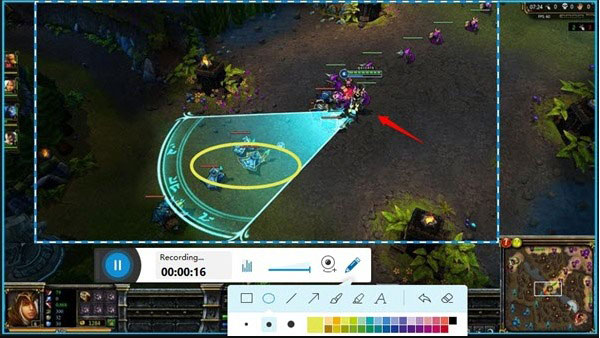
Methode voor het online vastleggen van LOL gameplay-video
-
Stap 1Tik op Opname starten optie op de hoofdpagina in Apowersoft Online Screen Recorder.
-
Stap 2Pas sneltoetsen, schermgrootte, audio-ingangen en andere LOL-spelopname-instellingen aan.
-
Stap 3Selecteer de knop Opnemen en pas de schuifregelaar voor het volume aan om online audio, systeemaudio en microfoonvoices in balans te brengen.
-
Stap 4Stop het vastleggen van LOL-games op de desktop en voer het videobestand League of Legends uit als geanimeerde GIF als je wilt.
Al je gameplay-videorecords van League of Legends zijn allemaal in HD-kwaliteit. Zo kunt u Apowersoft Screen Recorder Pro proberen, om daarna LOL-gamevideo's uit te breiden met professionele video-editor en real-time screencasteditor.
Deel 3. Bandicam - Voeg Watermark toe aan League of Legends Gameplay Records
Bandicam kan video's opnemen van games van alle apparaten, zoals IPTV, webcam, PS, Xbox, Smartphone en enz., In vergelijking met de bovenstaande twee schermopnamesoftware, Bandicam richt zich op gameplay-opnames, waarmee gebruikers 2D / 3D-spellen kunnen opnemen met 4K UHD videos. U kunt alle bureaubladactiviteiten vastleggen in HD-kwaliteit en opslaan als meerdere indelingen. Er zijn veel League of Legends-videorecordfilters die u van Bandicam kunt krijgen, een selectie van schermafbeeldingen selecteren en een webcamoverlay toevoegen.
U kunt bijvoorbeeld in real-time een schets van de gameplay-opname van League of Legends tekenen. Bovendien kun je tijdens het opnemen je stem mixen om een magische sfeer toe te voegen. Bovendien stellen de muiseffecten en animaties op LOL-spelhandleidingen gebruikers in staat om bepaalde videorecords te markeren en te vervagen. Bovendien kun je de opgenomen League of Legends-gameplay rechtstreeks met YouTube en Vimeo delen.
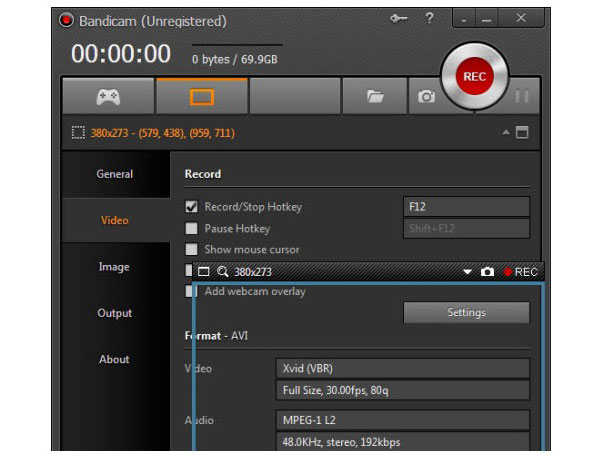
Stappen voor het opslaan en verbeteren van League of Legends Game
-
Stap 1Ga naar de gameplay-recorder van Bandicam en pas vervolgens de basisschermopname-instellingen aan.
-
Stap 2Kies audio-ingangen en open webcam. U kunt ook de sneltoets aanpassen voor eenvoudige records.
-
Stap 3Tik op de knop Opnemen om streaming LOL-gevechten vast te leggen. Tik op de stopknop als je wilt stoppen.
U kunt schermafbeeldingen van opgenomen Bnadicam LOL-gamevideo's bewerken om anderen de beste momenten van kampioenen te laten zien. Met toegevoegd watermerk op je League of Legends gameplay-recorderafbeeldingen, is het veel veiliger om niet te stelen van anderen. Je kunt gameplays in Plays.tv ook van hoge kwaliteit vastleggen.
Conclusie
De bovenstaande drie LOL-gameplay-video-opnames voor beginners vertegenwoordigen drie belangrijke manieren, met een offline recorder, een online game capture-programma en een professionele LOL-recorder. Eigenlijk kun je de capture-kaart gebruiken om ook gameplay-video's van League of Legends op te slaan. Elgato-spelopname is een goede keuze om LOL HD-gameplay op te nemen en op te slaan. Je kunt wel meer dan $ 100 kosten voor het kopen van de capture-kaart voor live streaming LOL-spelrecords. Kortom, het spelen van League of Legends is populair en normaal in het dagelijks leven. Met miljoenen gamers die teams vormen en online LOL spelen, heeft LOL op dit moment miljoenen loyale jagers verzameld. Bovendien is er internationaal LOL Word Championship geweest. Misschien na een paar dagen zullen League of Legends-games het essentiële hulpmiddel zijn om vriendschap te ontwikkelen die niet alleen beperkt is in jonge groepen.







